Googles tips: Radera din sök- och webbläsarhistorik
Integritet Säkerhet Google / / March 17, 2020
Senast uppdaterad den

Förra veckan visade vi hur du kan visa och ladda ner din Google-sökhistorik. Här är en titt på hur du tar bort den informationen och andra inställningar för att dubbelkontrollera.
Om du är bekymrad över säkerheten för dina Google-sökningar gör sökjätten det faktiskt enkelt att hantera dina frågor. Nyligen visade vi dig hur du gör ladda ner din sökhistorik, och idag visar vi dig hur du tar bort data och hanterar annan Google-spårning.
Radera Googles sökhistorik
Gå till din Webb & Aktivitetssidaoch klicka sedan på Fler alternativ ikonen längst upp till höger på sidan och Klicka på Radera aktivitet med.
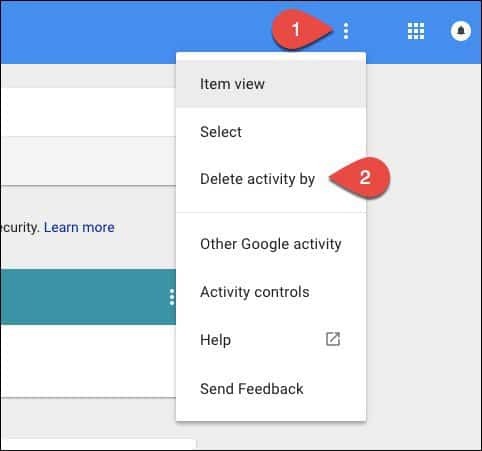
Klicka sedan på rullgardinsmenyn och välj Alltid för att ta bort allt eller ett av de andra alternativen inklusive ett datumintervall. tillgängligt och klicka sedan på Radera knapp.
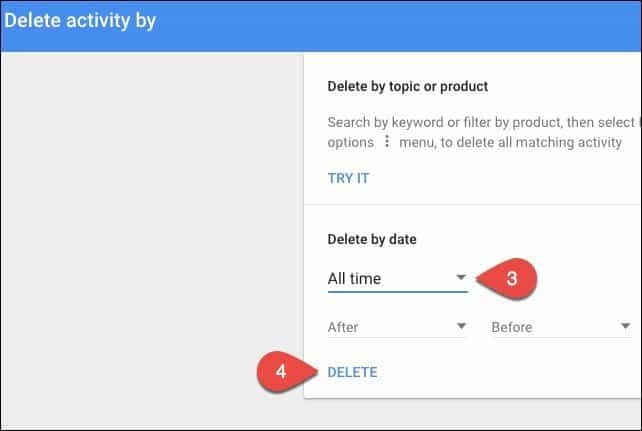
Hantera Google-spårning
Om du är en vanlig Google-användare är det några saker att tänka på om du gör det. Du kommer att missa några av de förbättrade sökresultaten som ger dig mer relevanta resultat och smartare förutsägelser. Det kan också förstöra din Googla nu virtuell assistentupplevelse.
Google erbjuder flera sätt att se och ladda ner dina aktiviteter när du arbetar i Googles ekosystem. En annan bra plats att gå över dina inställningar är på din Kontohistorik sida. Där kan du välja hur Google spårar dina aktiviteter och privata data. Till exempel kan du hindra den från att behålla din platshistorik eller YouTube-sökhistorik. Vrid bara omkopplaren till Paus på alla aktiviteter du inte vill att den ska spåra.
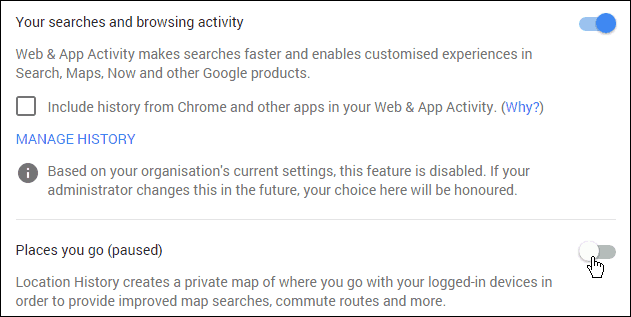
Det är en bra idé att kontrollera dessa inställningar med jämna mellanrum och inte bara tillåta standardvärdena. Visst, säger Google att tillåter den att ha mer information ger bättre resultat, ger bättre förslag och gör Google Now fungerar bättre. Men det kan vara några saker som du bara inte behöver Google veta.


